Заметки - это удобное приложение, которое вы можете использовать для хранения любой информации для быстрого доступа. Это могут быть ваши пароли, ежемесячный платеж, отсканированные документы и многое другое. Итак, если вы хотите узнать, как заблокировать свои заметки на Mac, чтобы обеспечить их безопасность, следуйте нашему руководству шаг за шагом.
- Как установить пароль Notes на Mac
- Как заблокировать заметки на вашем Mac
- Как открыть заблокированные заметки
- Как снять блокировку с заметки
- Как изменить пароль Notes на Mac
- Как сбросить пароль Notes
Как установить пароль Notes на Mac
- Откройте приложение «Заметки» и перейдите в « Заметки» → « Настройки» .

- Щелкните Установить пароль.
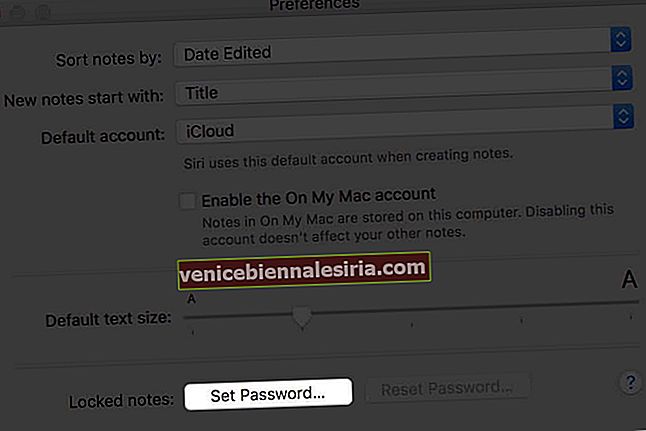
- Введите пароль по вашему выбору. Если вы используете несколько учетных записей, обязательно выберите учетную запись, для которой хотите создать пароль, прежде чем устанавливать его.
- Введите подсказку для пароля, чтобы помочь запомнить пароль
- Щелкните Установить пароль .
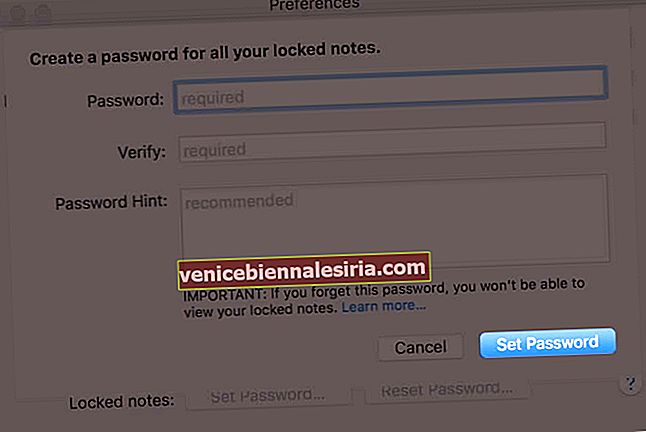
После того, как вы выполнили этот начальный процесс установки пароля, вы можете легко заблокировать заметки, когда захотите, используя следующие методы.
Как заблокировать заметки на вашем Mac
- В приложении " Заметки" откройте заметку, которую хотите заблокировать.
- Щелкните значок замка вверху.
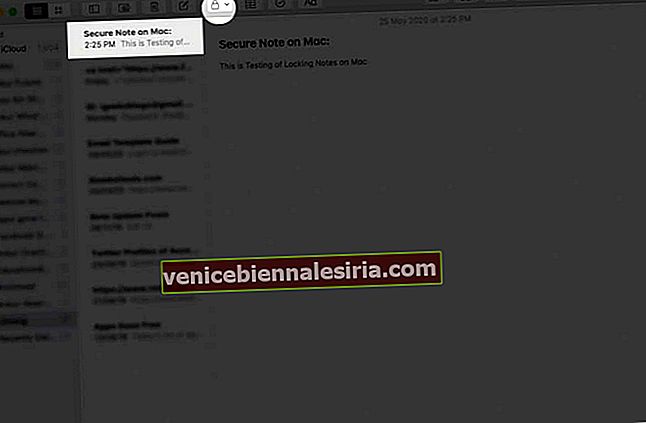
- Выберите « Заблокировать заметку».
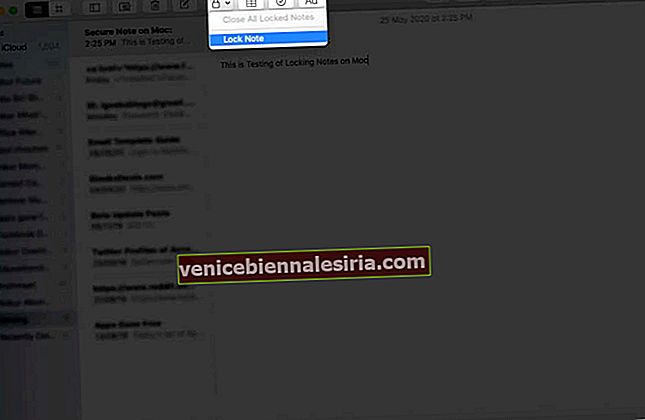
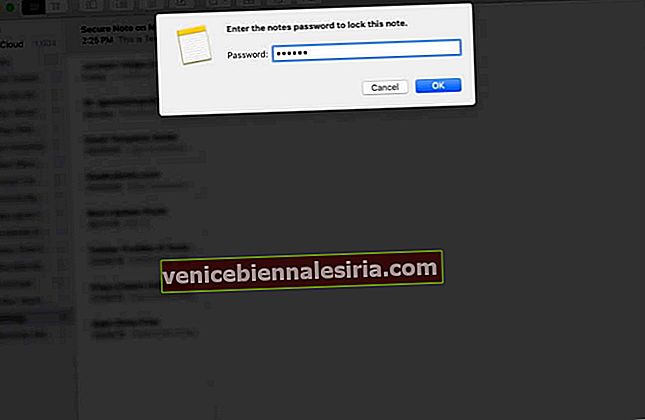
Сразу после того, как вы заблокируете заметку, она останется открытой, а значок замка будет разблокирован. Просто щелкните этот значок, чтобы скрыть содержимое открытой заметки.
Как открыть заблокированные заметки
- Откройте приложение « Заметки» и выберите заметку, которую хотите разблокировать.
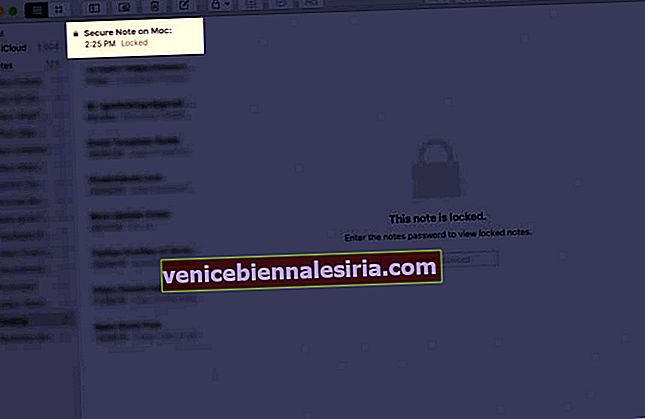
- Введите пароль, который вы установили, или используйте Touch ID для разблокировки.
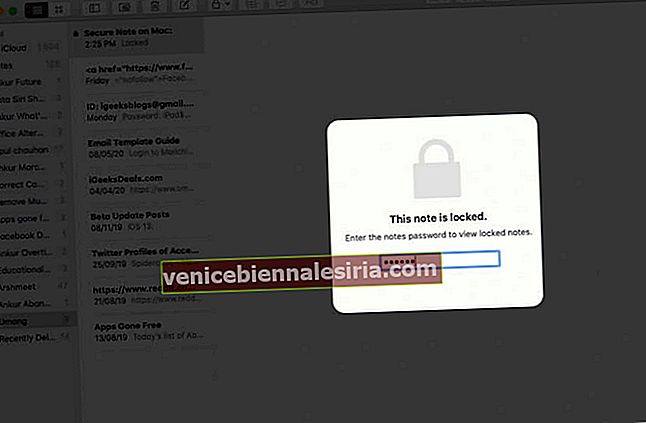
Разблокировка одной заметки также разблокирует все остальные заметки. Они будут оставаться открытыми в течение нескольких минут, чтобы вы могли легко переключаться между ними при необходимости.
Заметки снова будут заблокированы, если вы нажмете значок блокировки , закроете приложение Notes или если ваше устройство перейдет в спящий режим.
Как снять блокировку с заметки
- Откройте приложение « Заметки» и выберите заблокированную заметку.
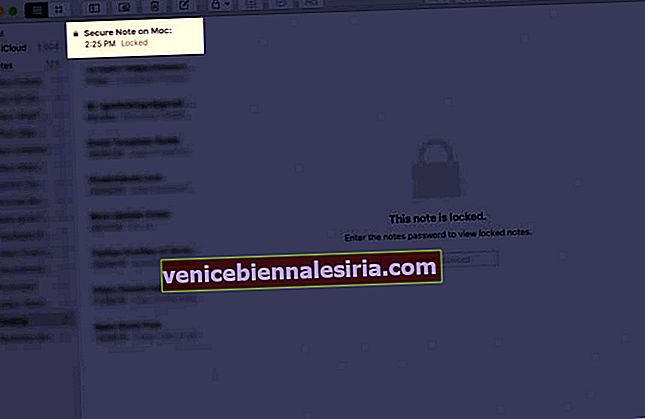
- Введите свой пароль или используйте Touch ID.
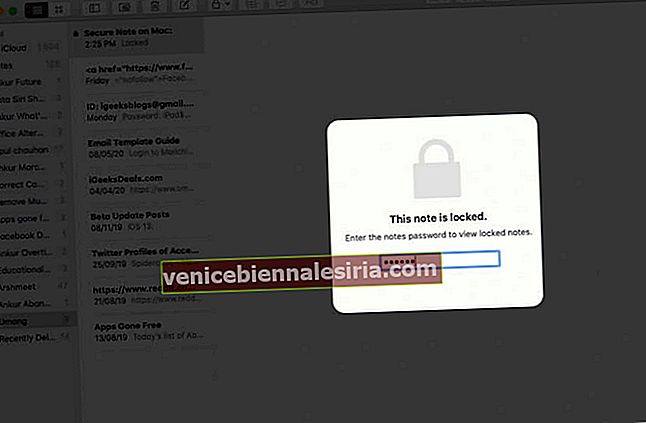
- Щелкните значок замка вверху.
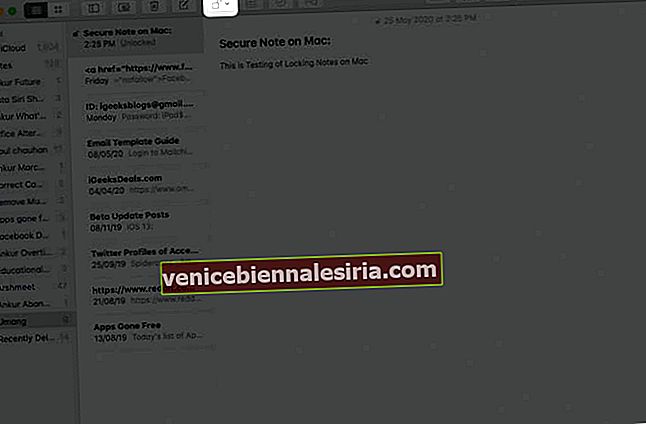
- Щелкните Снять блокировку.
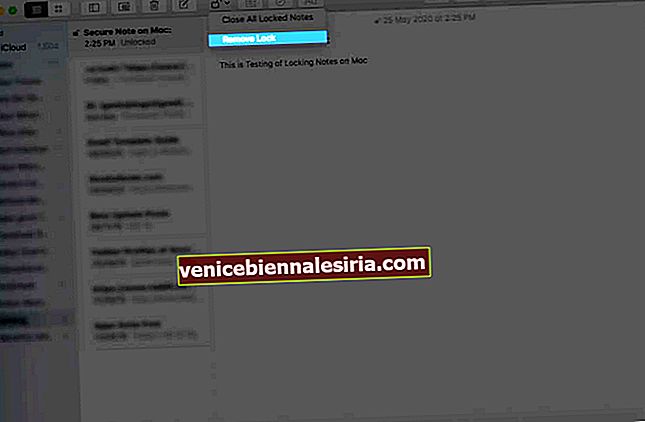
Когда вы снимаете блокировку с заметки, она будет снята на всех устройствах, на которые вы вошли с одним и тем же Apple ID.
Как изменить пароль Notes на Mac
- Откройте приложение " Заметки"
- В строке меню выберите « Заметки» → « Настройки».

- Теперь нажмите « Изменить пароль».
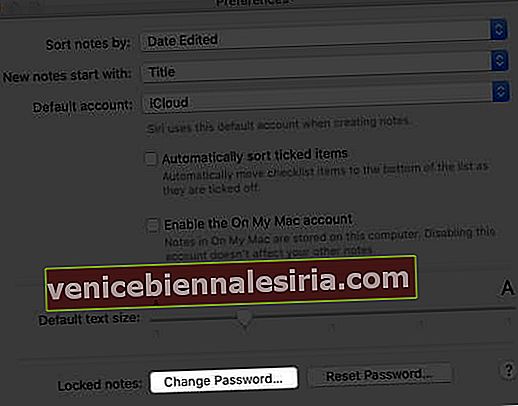
- Введите свой старый пароль , затем введите новый пароль и подсказку для него.
- Щелкните Изменить пароль.
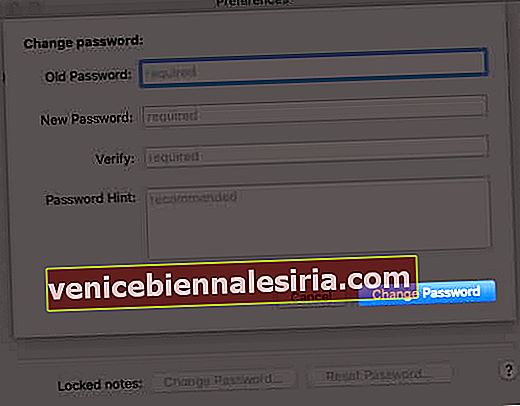
Примечание. Если вы используете несколько учетных записей, обязательно выберите учетную запись с паролем, который вы хотите изменить.
Как сбросить пароль Notes
Если вы решите сбросить пароль для заметок, он не удалит и не изменит пароль для уже заблокированных заметок. Для любых заметок, в которых используется старый пароль, вам нужно будет изменить пароль, выполнив шаги, упомянутые выше.
- Откройте приложение " Заметки"
- В строке меню перейдите в Заметки → Настройки.

- Теперь нажмите « Сбросить пароль» и нажмите « ОК» .
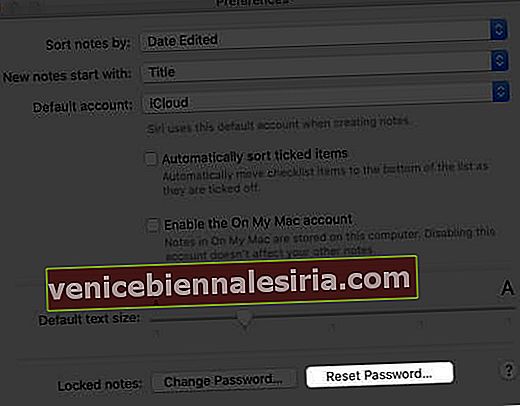
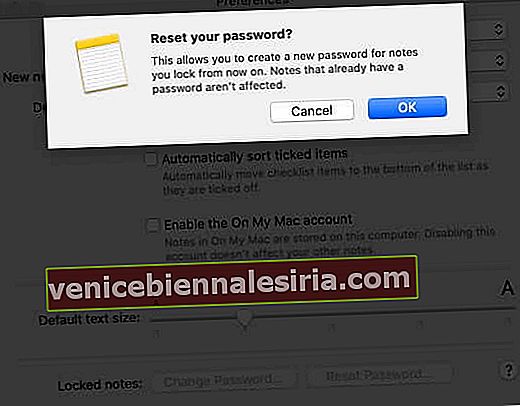
- Вам нужно будет ввести свой пароль Apple ID .
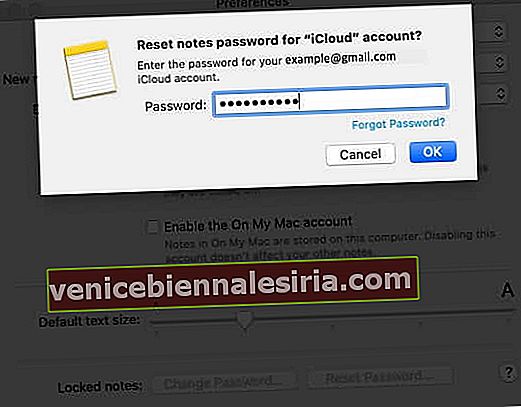
- Теперь снова нажмите « Сбросить пароль» .
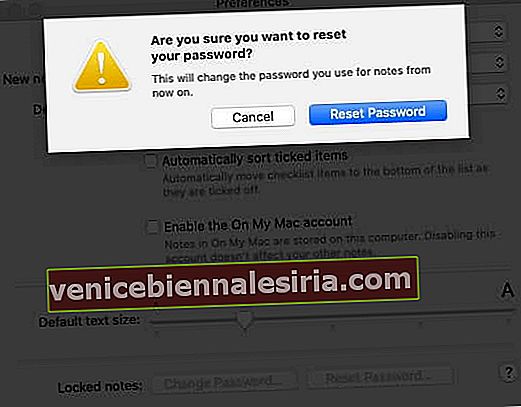
- Введите новый пароль и подсказку, которая поможет вам его запомнить.
Примечание. Если вы используете несколько учетных записей, убедитесь, что вы выбрали учетную запись с паролем, который вы хотите изменить.
Подводя итоги
Мы надеемся, что это руководство помогло вам узнать все о том, как заблокировать Notes на вашем Mac. Знаете ли вы, что вы даже можете делиться папками Notes с другими? Такие функции делают это приложение довольно полезным и многофункциональным. Дайте нам знать в комментариях ниже, если вам нужны дополнительные советы по работе с приложением Notes.
Другие полезные сообщения по теме:
- Как закрепить заметку в верхней части списка заметок на iPhone, iPad, Mac
- Как поделиться папками приложения Notes на iPhone, iPad и Mac

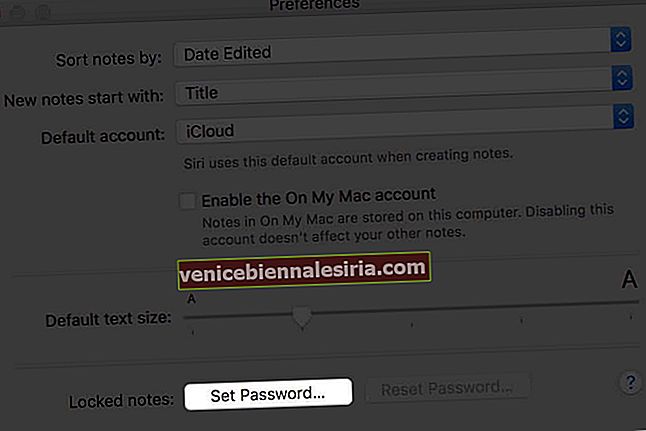
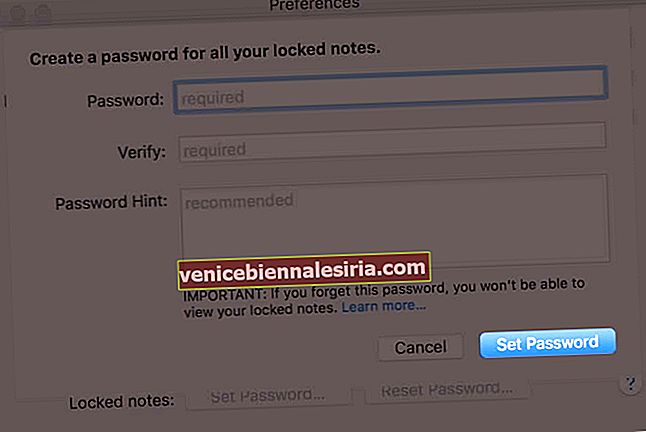
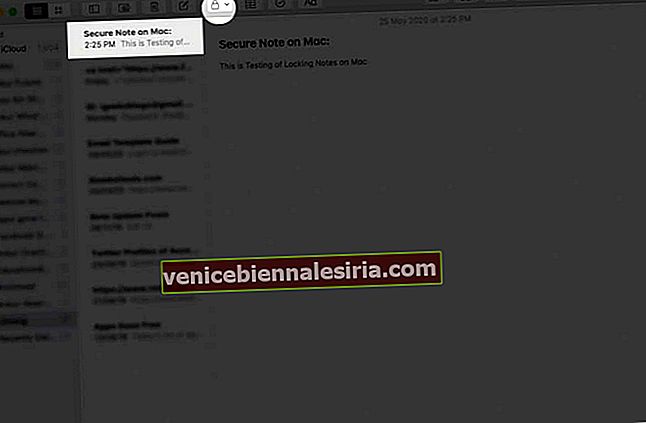
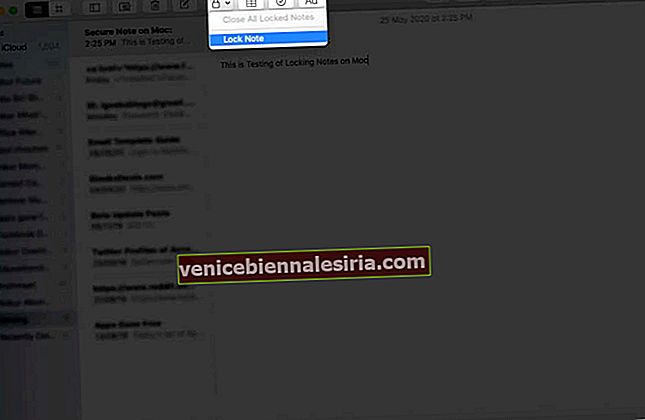
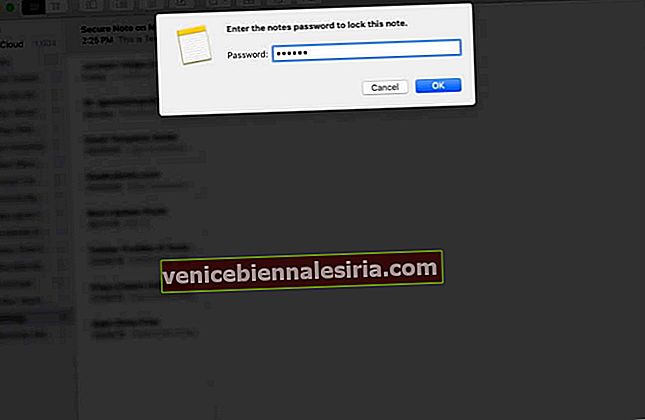
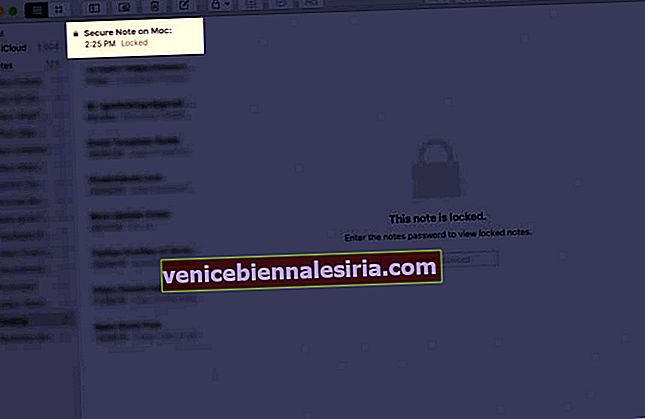
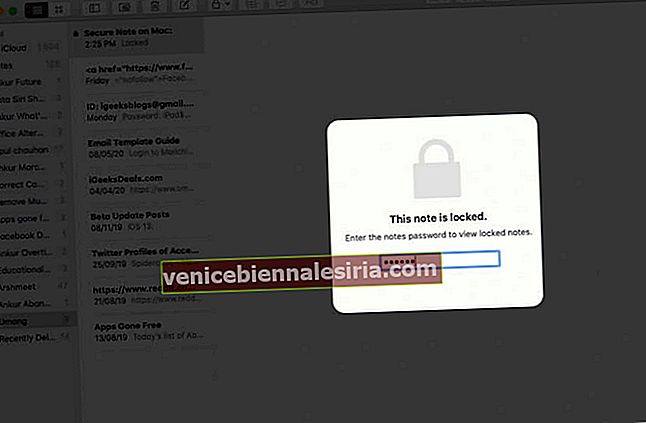
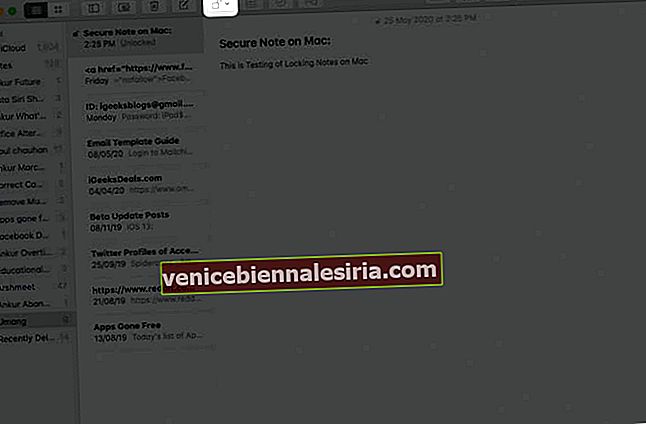
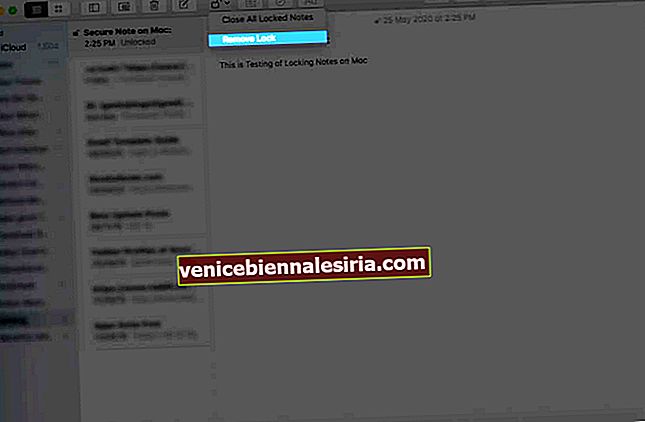
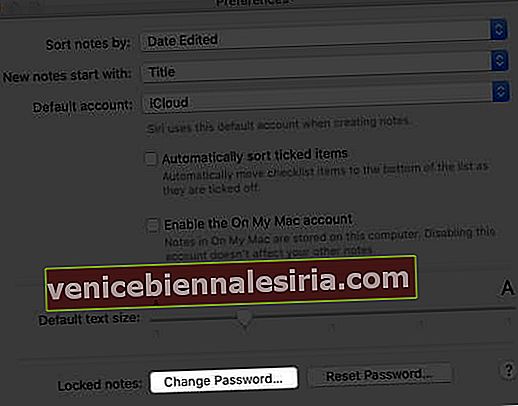
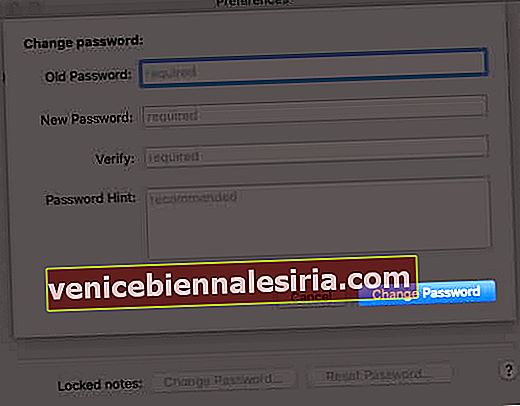
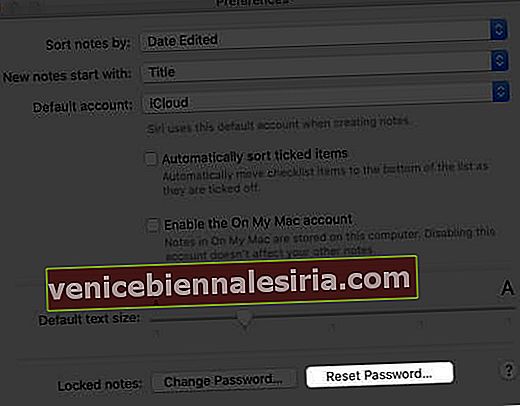
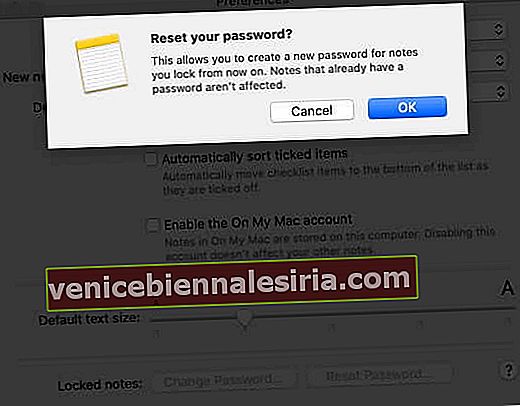
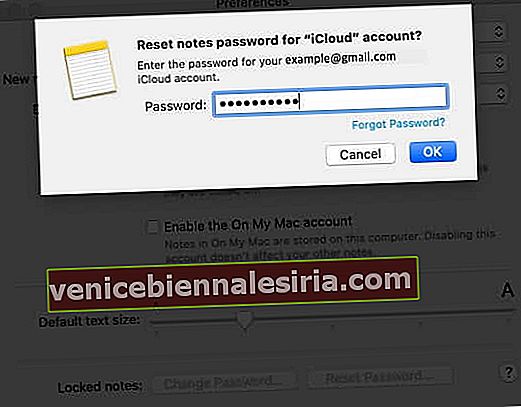
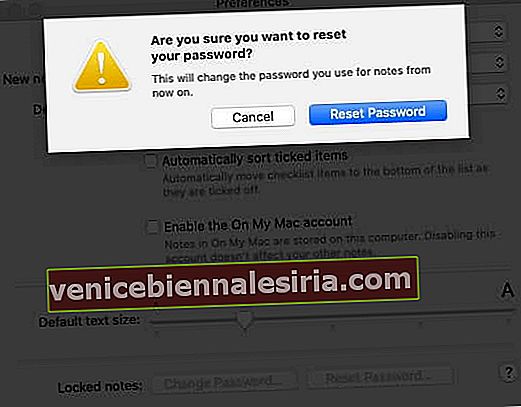







![Как активировать iMessage на iPhone и iPad [Руководство по установке]](https://pic.venicebiennalesiria.com/wp-content/uploads/blog/1608/WS094O2EGTpic.jpg)

